在多功能性和效率方面,Apple Files应用程序都是完整的文件管理器,具有多个超级方便的功能,旨在使您管理文件并保持完美组织。该股票文件管理器应用程序的最喜欢的功能之一是能够转换图像格式而不会损失任何质量。
无论您是像我这样的技术作家还是社交媒体爱好者,他们经常必须转换以创建社交媒体帖子的图像格式,您都应该充分利用此内置功能,以使任务更快,更方便。因此,让我向您展示如何在iPhone和iPad上完美转换图像格式,而不会损害质量。
在iPhone/iPad上转换图像格式而不会失去质量
那么,如何将图像转换为iOS上的不同文件格式?如果您是MacOS用户,则很有可能会意识到“快速动作”,允许用户在Jiffy中执行几个常见的任务。
苹果公司将这一非常标志性的MacOS功能巧妙地带到了iOS。在几种整洁的功能中,还有一个方便的图像转换器。根据您的需求,您可以立即将单个图像转换或将几张照片转换为首选的图像格式,例如PNG或HEIC。这意味着您不再需要依靠第三方图像转换器或花费您来之不易的钱来管理照片的文件格式。
了解更多:如何将HEVC转换为MP4文件格式而不会以4种方式失去质量?
转换iOS和iPados上特定图像的文件格式
- 首先,打开Apple Files应用程序在您的iPhone或iPad上。
- 现在,转到有关图像。
- 在那之后,长压在图像上。
- 然后选择“快速行动”在上下文菜单中。
- 接下来,选择“转换图像”菜单中的选项要继续。
- 选择首选文件格式,例如PNG,JPEG和HEIC。
- 最终,选择所需的图像大小,例如小,中和大。
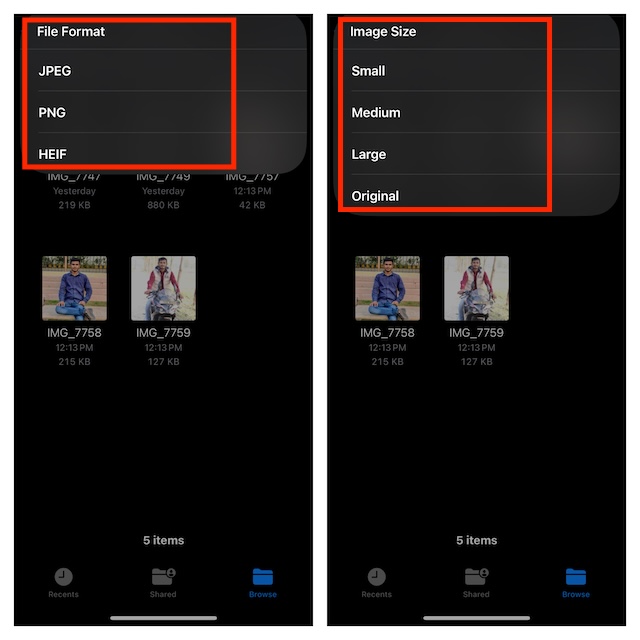
Apple Files应用程序将立即转换所选图像的文件格式,并将其保存在同一文件夹中。因此,您可以开始使用图像或直接与任何人共享。
在iPhone和iPad上立即转换多个图像的文件格式
批处理转换iOS上的图像格式同样容易。但是,整个过程有些关注,这就是为什么许多人不知道这一点的原因。
- 为此,请导航到将图像保存在Apple Files应用程序中的文件夹中。
- 之后,点击三点图标在用户界面的右上角,然后选择“选择”下拉菜单中的选项。
- 然后,选择要转换的所有图像。
- 接下来,点击三点图标(又称省略号)在屏幕的右下角。
- 现在,选择“转换图像”选项。
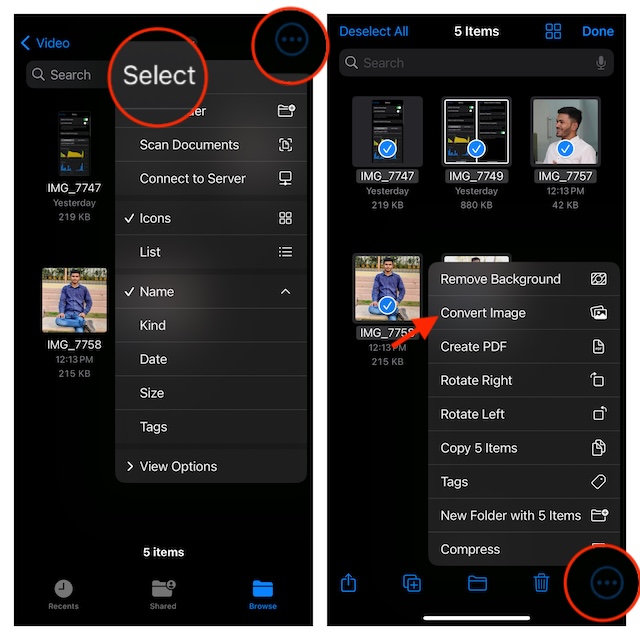
- 现在,您需要在弹出菜单中选择首选的文件格式。
- 最后,选择所需的图像大小,仅此而已!您选择的图像将被转换而不会损坏质量。
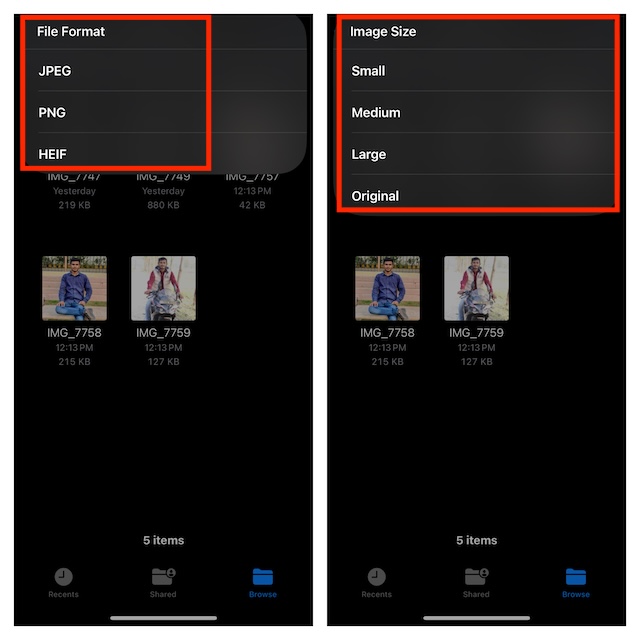
最后的想法…
Apple Files应用程序在iOS 11中首次引入,已经走了很长一段路。由于添加了几个值得注意的功能,它已成为功能强大的文件经理。对它的效率印象深刻,我不再使用任何第三方文件经理。尽管有很多流行的第三方文件经理,例如Riddle文档和文件中心,但他们不再像以前那样必不可少。
与竞争对手相比,Apple Files应用程序具有清晰的优势是与Apple生态系统的无缝集成。结果,它能够提供更有条理的文件管理体验。您对这个著名的iOS应用有何评论?
